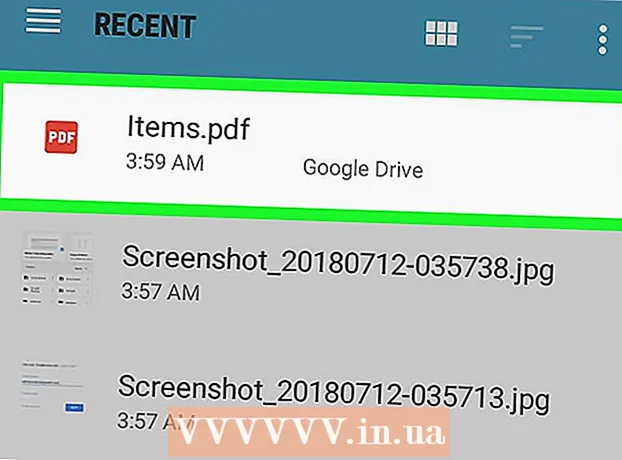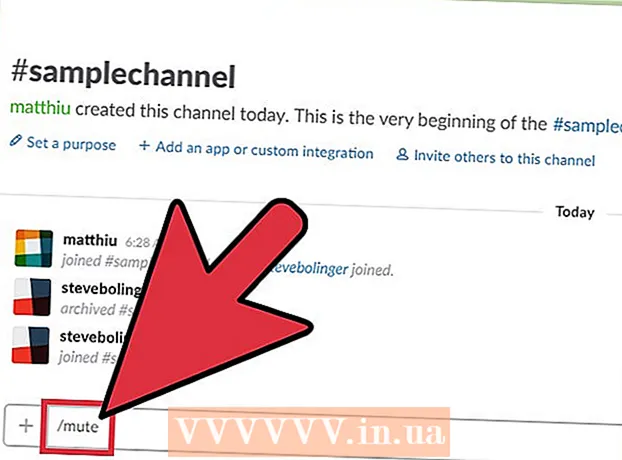Автор:
Laura McKinney
Дата На Създаване:
7 Април 2021
Дата На Актуализиране:
1 Юли 2024

Съдържание
Тази статия wikiHow ви учи как да направите своите акаунти, мобилни устройства, защитни стени, компютри и мрежа защитени.
Стъпки
Метод 1 от 4: Защитете акаунта си
- Генерирайте сложни пароли. Паролите, използвани за достъп до вашите акаунти в приложения или уебсайтове, трябва да съдържат множество цифри, да комбинират малки и главни букви и да съдържат особено трудни за отгатване знаци.
- Не използвайте една и съща парола за повече от един уебсайт или акаунт. Това помага да се сведе до минимум щетите за вас, ако хакерът получи една от паролите ви.
- Използвайте мениджър на пароли. Мениджърът на пароли съхранява и автоматично попълва информация за вас на много различни сайтове, което ви позволява да създавате уникални и сложни пароли за всяка страница, без да се притеснявате за въвеждането на пароли. импортирайте много пъти. Въпреки че е очевидно, че трябва да защитите и паролата си сами, мениджърът на паролите ще направи устройството ви по-сигурно.
- Някои от най-популярните мениджъри на пароли на трети страни включват "Dashlane 4", "LastPass 4.0 Premium", "Sticky Password Premium" и "LogMeOnce Ultimate".
- Повечето браузъри имат вграден мениджър на пароли за съхранение и криптиране на вашите пароли.

Не разкривайте паролата. Този съвет може да звучи очевидно, но си струва да се повтори: С изключение на няколко училищни услуги, не трябва нито да задължавате да предоставяте парола на администратора на сайта за достъп. Вашата сметка.- Тази логика се отнася и за хората в индустрията на информационните технологии, представляващи Microsoft или Apple.
- По същия начин не разкривайте на другите паролата или ПИН кода на вашия таблет или телефон. Дори вашите приятели могат неволно да изплюят паролата.
- Ако трябва да дадете паролата си на някой друг по някаква причина, трябва да промените паролата си веднага щом приключат с вашия акаунт.

Сменяйте паролата си често. В допълнение към запазването на паролите си в тайна е добра идея да сменяте пароли в множество акаунти и устройства поне на всеки шест месеца.- Уверете се, че не използвате една и съща парола два пъти (например вашата парола във Facebook трябва да се различава от вашата банкова сметка ...).
- Когато променяте паролата си, трябва да я промените напълно. Не просто заменяйте писмо с друго.
- Използвайте двуфакторно удостоверяване. Този метод изисква да въведете код, изпратен до вас чрез текстово съобщение или друга услуга за достъп до вашия акаунт, след като въведете вашето потребителско име и парола. Това затруднява хакерите да откраднат вашата информация, дори ако вече знаят паролата ви.
- Повечето големи уебсайтове, включително популярните социални мрежи, имат вградено двуфакторно удостоверяване. Проверете настройките на акаунта си, за да видите как да активирате тази функция.
- Имате право да настроите двуфакторно удостоверяване за вашия акаунт в Google.
- Някои от най-популярните приложения за получаване на текстови съобщения са Google Authenticator и Microsoft Authenticator.
- Прочетете внимателно политиката за поверителност. Всяка компания, която притежава вашата информация, трябва да има политика за поверителност, в която е посочено как ще я използва и до каква степен тя се споделя с други.
- Много хора имат навика да натискат „да“ на политиката за поверителност, без дори да я прочетат. Ако се чувствате леко уморително четене внимателно, трябва поне да прегледате с един поглед как ще се използват вашите данни.
- Ако не сте съгласни с разпоредба в политиката за поверителност или не се чувствате комфортно, може да се наложи да преразгледате споделянето на информация с тази компания.

Излезте от акаунтите си, след като приключите с използването им. Само затварянето на прозореца на браузъра не е достатъчно, така че не забравяйте да щракнете (или докоснете) името на вашия акаунт и да изберете Излез от профила си (или Отписване), за да излезете ръчно от акаунта си и да премахнете данните за вход от сайта.
Уверете се, че сте въвели парола на официалния уебсайт. Има много форми на фишинг, като злонамерен уебсайт, който се представя за страница за вход в социалната ви мрежа или банкова сметка - което е един от най-простите начини за хакване на акаунта ви. Един от начините да откриете фалшива страница е да погледнете URL адреса на страницата: Ако тя наподобява (но няма) URL адреса на доверения уебсайт (напр. Вижда „Faecbook“ вместо „Facebook“), това е страница. фалшив.- Например: Трябва да въвеждате информация за вход в Twitter само на официалната страница в Twitter. Не правете това на друг сайт, който иска вашата информация за вход, за да споделите публикация или нещо подобно.
- Изключението е, когато университет използва съществуваща услуга (като Gmail) през началната си страница.
Метод 2 от 4: Защитете телефона си
- Сменяйте често паролата на телефона си. Първата стъпка в борбата с лошите, които се опитват да видят или откраднат вашите данни, е да зададете пароли, които е трудно да се отгатнат и да ги променяте често.
- Уверете се, че всеки път променяте чисто нова парола - Не променяйте само номер в паролата си.
- На повечето телефони можете да зададете „сложни“ или „разширени“ пароли, които да включват букви и символи в допълнение към обикновените цифрови знаци.
- Използвайте Touch ID, ако е възможно. Въпреки че все още може да се наложи да зададете парола за заключения екран на телефона си, препоръчително е да използвате Touch ID на всяко поддържано устройство, за да платите за различни неща и други налични услуги.
- Както винаги, намаляването на времето, необходимо за въвеждане на пароли на която и да е платформа, винаги е задължително.
- Разглеждайте със защитено уеб приложение. Докато браузърите на трети страни като Tor или Dolphin може да изглеждат привлекателни, синхронизирането на акаунта ви в Google Chrome или Safari с телефона и компютъра ви спестява да се налага да въвеждате отново запазените си пароли и да ги запазвате. защитете устройството си от опасни уебсайтове.

Актуализирайте оборудването и софтуера своевременно. Веднага след като има актуализация за нещо, от приложението Facebook на вашия телефон до цялата операционна система, трябва да го актуализирате възможно най-скоро.- Много актуализации са поправки, които помагат за отстраняване на слабости и отстраняване на проблеми със сигурността.Без навременни актуализации на софтуера слабите места на оборудването могат да бъдат използвани и да станат обекти на атака.
- Възползвайте се от функцията, която автоматично изтегля всички актуализации, ако са налични. Ще избегнете много неприятности.
Зареждайте телефона си в надеждни USB портове. Това включва USB порт на вашия компютър и в колата ви (ако е наличен). Обществените USB портове, като тези, които виждате в кафенета, могат да разкрият вашата информация.
- Поради тази причина трябва да носите със себе си конектора за захранване и USB кабела, ако пътувате.
- Избягвайте джейлбрейка (или вкореняването) на телефона или използването на неортодоксални приложения. Както iPhonev, така и Android имат слоеве на защита, които могат да бъдат пробити чрез съответния джейлбрейк или вкореняване на устройството, но това ще направи телефона ви по-уязвим към атаки и инфекции, което преди беше невъзможно. По същия начин изтеглянето на приложение от неизвестен източник (известно още като „странично зареждане“ на приложението) значително увеличава риска от инфекция със злонамерен софтуер.
- Телефоните с Android се доставят с вграден инструмент за защита, който предотвратява изтеглянето на приложения от неизвестни източници. Ако решите да деактивирате тази функция (от раздела Сигурност в Настройки), трябва да проверите два пъти уебсайта, съдържащ приложението за изтегляне, преди да продължите с изтеглянето.
Метод 3 от 4: Защитете компютъра си
- Криптиране на твърдия диск. Ако вашият твърд диск е криптиран, хакерът няма да може да прочете данните, съхранявани на него, дори ако той получи достъп до вашия твърд диск. Въпреки че сте предприели много стъпки за предотвратяване на достъп, криптирането е друг метод, който помага да запазите информацията си защитена.
- За Mac FileVault е функция за криптиране за Mac. Можете да активирате тази функция, като щракнете върху иконата на ябълка в горния ляв ъгъл на екрана на Mac, щраквайки Системни предпочитания, щракнете върху иконата Сигурност и поверителност, щракнете върху раздела FileVault, след това щракнете Включете FileVault. Може да се наложи първо да кликнете върху иконата за заключване, след което да въведете паролата за администраторския акаунт на Mac.
- За Windows - BitLocker е функцията за криптиране на Windows по подразбиране. За да активирате тази функция, просто напишете "bitlocker" в лентата за търсене Start, щракнете върху опцията "Encryption на Bitlocker Drive", след което щракнете върху Включете BitLocker. Не забравяйте, че потребителите на Windows 10 Home няма да имат достъп до BitLocker без актуализиране до Windows 10 Pro.
- Инсталирайте актуализацията веднага щом стане налична. В допълнение към подобренията на производителността, системните актуализации често подобряват и сигурността.
- Редовно архивирайте данни. Без значение колко добър е защитният слой, все пак е възможно вашите данни да бъдат изложени. Причината може да бъде хакната или просто компютърна грешка. Архивирането на данни помага да се гарантира, че няма да загубите нищо.
- Съществуват разнообразни облачни услуги, които можете да използвате за архивиране на вашите данни. Проверете отново сигурността на тези услуги, преди да ги използвате. Въпреки че може да се изкушите от най-достъпната услуга, все пак искате да сте сигурни, че данните ви се пазят сигурно.
- Можете също да използвате криптиран външен твърд диск за архивиране на данни. Настройте компютъра си да се архивира автоматично всеки ден, когато обикновено не използвате компютъра си.
- Не кликвайте на подозрителни връзки или отговаряйте на странни имейли. Ако получите странен имейл или имейл от подател, който не познавате, разглеждайте го като хак на лош човек. Избягвайте да щраквате върху връзки или да предоставяте лична информация на подателя.
- Не забравяйте, че само отговорът на имейла е достатъчен, за да уведоми подателя, че вашият имейл адрес е валиден и се използва. Макар да си мислите да отговорите в сарказъм, трябва да знаете, че това дава на лошия човек информацията, необходима за хакване на акаунта ви.
- Инсталирайте или активирайте защитната стена. И компютрите с Windows и Mac имат защитни стени (защитни стени), които помагат на хакерите да получат достъп до вашия компютър. На повечето компютри обаче защитната стена не е включена по подразбиране.
- Отидете до настройките за сигурност на вашия компютър и отидете до настройките на "защитната стена". Тук се уверете, че защитната стена е включена и блокира външните връзки.
- Ако използвате безжична връзка, вашият рутер също трябва да има защитна стена.
- Позволете паролата за фърмуера. Ако вашият компютър разполага с тази опция, помолете потребителя да въведе паролата, преди да рестартирате от устройството или да влезете в режим на един потребител. Обикновено хакерите не могат да получат паролата за фърмуера, освен ако вече нямат достъп до вашия компютър. Трябва обаче да внимавате много да не забравите или загубите паролата си, защото е трудно да я извлечете. Как да генерирам парола за фърмуера е както следва:
- На Mac Рестартирайте вашия Mac, след това задръжте клавиша ⌘ Команда и R когато устройството се стартира. Щракнете Помощни програми, щракнете Помощна програма за парола на фърмуера, щракнете Включете паролата за фърмуера, след това създайте паролата си.
- На Windows Рестартирайте компютъра, след което задръжте клавиша BIOS (обикновено Esc, F1, F2, F8, F10, или Дел), когато компютърът се стартира. Използвайте клавишите със стрелки, за да изберете опцията за парола, след което въведете желаната парола.
- Изключете отдалечения достъп. Въпреки че понякога трябва да имате достъп до компютъра си отдалечено или да позволите на някой друг да го направи (например, когато имате нужда от техническа поддръжка), добре е да го изключите, просто да го включите. всеки път, когато имате нужда.
- Разрешаването на отдалечен достъп означава "оставяне на вратата отворена", което улеснява хакерите да проникнат в компютъра ви и да откраднат вашите данни.
- Инсталирайте антивирусен софтуер на вашия компютър. Антивирусният софтуер е в състояние да открива и премахва потенциално вредни програми и файлове след изтегляне. Windows Defender е добър софтуер за потребители на компютър и се предлага предварително инсталиран на компютри с Windows 10. Ако използвате Mac, AVG или McAfee софтуерът може да стане „ солидна ”защита, поддръжка за Gatekeeper стандартния пакет за сигурност.
- Трябва също така да се уверите, че защитната стена на компютъра и функцията Bluetooth позволяват достъп до вашия компютър само на надеждни връзки.
Метод 4 от 4: Защитете вашата мрежа
Използвайте защитени безжични мрежи. Като цяло защитените мрежи ще изискват да въведете парола, преди да се свържете. На някои места (като летището или кафенето) можете да поискате паролата, след като купите нещо.
- Ако безжичната мрежа не е защитена, компютърът ви ще ви уведоми, преди да се свържете. Някои операционни системи дори показват удивителен знак до името на мрежата.
- Ако трябва да използвате Интернет, но нямате достъп до защитена мрежа, трябва да промените паролата си следващия път, когато влезете в защитена мрежа.
- Ако имате безжична мрежа у дома, уверете се, че тя винаги е безопасна и криптирана. Не забравяйте, че ако оставите по подразбиране, вашият безжичен рутер често е несигурен - трябва да направите това сами.
Изтегляйте само програми от надеждни сайтове. Трябва също да имате предвид това, когато посещавате уебсайтове по несигурна връзка. Ако не виждате икона за заключване вляво от URL адреса и „HTTPS“ пред „www“ частта на URL адреса, най-добре изобщо избягвайте да посещавате сайта (или да изтегляте каквото и да било), ако е възможно. .
- Научете се да разпознавате фалшиви уебсайтове. В допълнение към избягването на сайтове, които нямат „HTTPS“ и иконата за заключване до URL адреса, трябва да проверите още веднъж URL адреса на уебсайта, преди да въведете паролата върху него. Някои сайтове се замислят за кражба на информация за влизане чрез подправяне на уебсайта (известен също като „фишинг“). Можете да идентифицирате тези страници, като забележите дали има допълнителни (или липсващи) знаци, тирета между думи или излишни символи.
- Пример: Фалшива Facebook страница може да има URL адрес faceboook.com.
- Уебсайтовете, които имат тирета между думите (думата между „www“ и „.com“), често не са надеждни.
- Не използвайте услуги за споделяне на файлове. Обикновено споделянето на файлове не само нарушава законите за интелектуалната собственост, но уебсайтовете за споделяне на файлове понякога могат да бъдат част от хакери. Може да си мислите, че изтегляте скорошна хитова песен или нов филм, но всъщност файлът е маскиран вирус или злонамерен софтуер.
- Много файлове са проектирани по трик, така че вирусите или зловредният софтуер да са скрити в тях, за да бъдат открити от софтуера за сканиране на вируси. Вирусът няма да навреди на вашата система, освен ако не се опитате да отворите файла.
- Пазарувайте само на защитени сайтове. Никога не въвеждайте информация за акаунт или кредитна карта на страница, която няма „https: //“ пред частта „www“ на адреса на уебсайта. Буквата "s" гарантира сигурността на уебсайта. Страниците без този текст няма да криптират или защитят вашите данни.
- Не излагайте лична информация в социалните мрежи. Може да си мислите, че споделяте само с приятелите си, но излагането на твърде много информация за себе си и живота си в социалните медии може да ви направи уязвими към хакерски атаки. Трябва да споделяте лична информация директно с хора, които искат да знаят, вместо да публикувате публично в социалните медии. реклама
Съвети
- В интернет има много защитни стени, безплатен и платен антивирусен софтуер, от който можете да избирате.
- Уверете се, че паролата ви не е същата като вашето потребителско име или имейл.
Внимание
- За съжаление единственият начин никога да не бъдете хакнат е напълно далеч от технологиите.